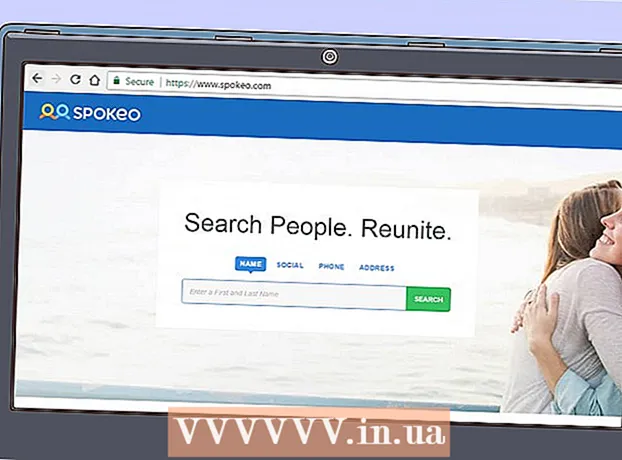Autor:
Joan Hall
Dátum Stvorenia:
3 Február 2021
Dátum Aktualizácie:
1 V Júli 2024

Obsah
- Kroky
- Metóda 1 z 2: Odstráňte hudbu z pamäte iPhone
- Metóda 2 z 2: Odstráňte skladby z aplikácie Hudba
- Tipy
- Varovania
Tento článok vám ukáže, ako odstrániť niektoré hudobné položky, ako sú interpreti, albumy alebo piesne, z iPhone.
Kroky
Metóda 1 z 2: Odstráňte hudbu z pamäte iPhone
 1 Otvorte aplikáciu Nastavenia. Jeho ikona je sivý výstroj, ktorý sa zvyčajne nachádza na domovskej obrazovke iPhone.
1 Otvorte aplikáciu Nastavenia. Jeho ikona je sivý výstroj, ktorý sa zvyčajne nachádza na domovskej obrazovke iPhone.  2 Kliknite na položku Všeobecné. Nachádza sa v spodnej časti obrazovky.
2 Kliknite na položku Všeobecné. Nachádza sa v spodnej časti obrazovky.  3 Kliknite na Úložisko a používanie iCloudu. Táto možnosť sa nachádza v spodnej časti obrazovky.
3 Kliknite na Úložisko a používanie iCloudu. Táto možnosť sa nachádza v spodnej časti obrazovky.  4 V časti Úložisko kliknite na položku Spravovať úložisko. Táto časť je v hornej časti obrazovky.
4 V časti Úložisko kliknite na položku Spravovať úložisko. Táto časť je v hornej časti obrazovky.  5 Kliknite na položku Hudba. Ikona tejto aplikácie vyzerá ako viacfarebná nota na bielom pozadí.
5 Kliknite na položku Hudba. Ikona tejto aplikácie vyzerá ako viacfarebná nota na bielom pozadí. - Aplikácie budú organizované podľa svojej pamäte, takže umiestnenie aplikácie Hudba sa líši podľa zariadenia.
 6 Zamyslite sa nad tým, čo musíte odstrániť. Všetky skladby môžete odstrániť z kategórie Všetky piesne (v hornej časti obrazovky). Alebo môžete interpreta odstrániť zo zoznamu, ktorý sa zobrazuje v časti Všetky piesne. Prípadne môžete urobiť toto:
6 Zamyslite sa nad tým, čo musíte odstrániť. Všetky skladby môžete odstrániť z kategórie Všetky piesne (v hornej časti obrazovky). Alebo môžete interpreta odstrániť zo zoznamu, ktorý sa zobrazuje v časti Všetky piesne. Prípadne môžete urobiť toto: - Kliknutím na meno konkrétneho interpreta sa otvorí stránka Albumy.
- Kliknutím na názov konkrétneho albumu otvoríte zoznam skladieb.
 7 Kliknite na položku Zmeniť. Toto tlačidlo sa nachádza v pravom hornom rohu obrazovky na akejkoľvek stránke v sekcii „Hudba“.
7 Kliknite na položku Zmeniť. Toto tlačidlo sa nachádza v pravom hornom rohu obrazovky na akejkoľvek stránke v sekcii „Hudba“.  8 Kliknite na červený kruh naľavo od položky. Uistite sa, že kruh je vedľa interpreta, albumu alebo skladby, ktorú chcete odstrániť.
8 Kliknite na červený kruh naľavo od položky. Uistite sa, že kruh je vedľa interpreta, albumu alebo skladby, ktorú chcete odstrániť.  9 Kliknite na položku Odstrániť. Toto tlačidlo je napravo od vybratej položky.Odstráni sa skladba, album alebo interpret z aplikácie Hudba aj z pamäte iPhone.
9 Kliknite na položku Odstrániť. Toto tlačidlo je napravo od vybratej položky.Odstráni sa skladba, album alebo interpret z aplikácie Hudba aj z pamäte iPhone.  10 Kliknite na Dokončiť. Toto tlačidlo je v pravom hornom rohu obrazovky. Vybraté hudobné položky budú z iPhone odstránené.
10 Kliknite na Dokončiť. Toto tlačidlo je v pravom hornom rohu obrazovky. Vybraté hudobné položky budú z iPhone odstránené.
Metóda 2 z 2: Odstráňte skladby z aplikácie Hudba
 1 Otvorte aplikáciu Hudba. Ikona tejto aplikácie vyzerá ako viacfarebná nota na bielom pozadí.
1 Otvorte aplikáciu Hudba. Ikona tejto aplikácie vyzerá ako viacfarebná nota na bielom pozadí.  2 Kliknite na položku Knižnica médií. Táto karta je v ľavom dolnom rohu obrazovky.
2 Kliknite na položku Knižnica médií. Táto karta je v ľavom dolnom rohu obrazovky. - Ak je na karte Knižnica otvorená aplikácia Hudba, tento krok preskočte.
 3 Kliknite na položku Skladby. Táto možnosť je v strede obrazovky. Z aplikácie Hudba nemôžete odstrániť interpretov ani albumy, ale môžete sa zbaviť jednotlivých skladieb.
3 Kliknite na položku Skladby. Táto možnosť je v strede obrazovky. Z aplikácie Hudba nemôžete odstrániť interpretov ani albumy, ale môžete sa zbaviť jednotlivých skladieb.  4 Kliknite na skladbu. Spustí sa prehrávanie v spodnej časti obrazovky.
4 Kliknite na skladbu. Spustí sa prehrávanie v spodnej časti obrazovky. - Možno budete musieť posúvať obrazovku, aby ste našli požadovanú skladbu.
 5 Kliknite na kartu piesne. Táto karta sa nachádza v spodnej časti obrazovky. Otvorí sa stránka piesne.
5 Kliknite na kartu piesne. Táto karta sa nachádza v spodnej časti obrazovky. Otvorí sa stránka piesne.  6 Kliknite.... Toto tlačidlo je v pravej dolnej časti obrazovky, tesne pod posúvačom hlasitosti.
6 Kliknite.... Toto tlačidlo je v pravej dolnej časti obrazovky, tesne pod posúvačom hlasitosti. - Možno budete musieť posúvať obrazovku nadol (v závislosti od jej veľkosti).
 7 Kliknite na položku Odstrániť z knižnice. Nachádza sa v hornej časti rozbaľovacej ponuky.
7 Kliknite na položku Odstrániť z knižnice. Nachádza sa v hornej časti rozbaľovacej ponuky.  8 Kliknite na položku Odstrániť skladbu. Nachádza sa v spodnej časti obrazovky. Vybraná skladba bude okamžite odstránená z iPhone.
8 Kliknite na položku Odstrániť skladbu. Nachádza sa v spodnej časti obrazovky. Vybraná skladba bude okamžite odstránená z iPhone.
Tipy
- Ak chcete z iPhonu odstrániť všetky údaje o predplatnom Apple Music, otvorte aplikáciu Nastavenia, prejdite nadol, klepnite na Hudba a posuňte posúvač Zobraziť Apple Music doľava do polohy Vypnuté.
Varovania
- Ak odstránite hudbu z iPhone, zostane v iTunes vo vašom počítači. Takto odstránenú hudbu budete môcť znova synchronizovať s telefónom, keď ho pripojíte k počítaču.